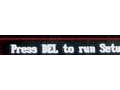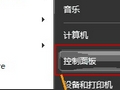Windows 7中的联合搜索功能
22. 在开始菜单中添加视频
如果用户曾寻求一种更快的方式去找到用户的视频,现在Windows 7给了用户一个答案。 右键单击开始--属性--开始菜单--自定义 然后设置视频为 "以链接的形式显示"就完成了。
23. 在不同的显示器之间切换窗口
如果用户同时使用两个或者更多的显示器, 那么用户可能会想把窗口从一个移动到另一个中去。这里有个很简单的方法去实现它。 所有要做的就是 按WIN+SHIFT+左或者右, 这取决于用户想要移动到哪个显示器中去。
24.自定义电源按钮
如果用户很少关闭用户的电脑,但是用户会时常的重启它或者让它睡眠,那么在这里用户有一种选择就是用其他的行为来取代用户的关机按钮。 右键单击开始--属性--电源按钮动作 然后用户就可以在所给的选项中随意的选择了。
25.轻松添加新字体
现在添加一个新的字体要比以前更加容易了。 只需要下载用户所需要的字体, 双击它,用户就会看到安装按钮了。
Windows 7中的字体渲染 - 技术、艺术、设计
26.垂直伸展窗口
用户可以用WIN+SHIFT+上 来最大化垂直伸展用户的当前窗口。 WIN+shift+下来可以恢复它。
27. 打开windows资源浏览器
按WIN+E打开新的windows资源浏览器
28. 创建一个新的任务栏的第一个图标的进程
按WIN+1 可以用来打开一个新的任务栏上第一个图标。 某些情况下非常实用。
29. Action Center行为中心
windows行为中心中会给用户提供用户的电脑的重要信息, 例如杀毒状态,升级,发现故障和提供一个计划备份功能。 控制面板--系统和安全--行为中心
简述Windows 7中的Action Center
30. 自我诊断和修复
这个平台可以帮用户解决很多用户可能会遇到的问题, 比如网络连接,硬件设备,系统变慢等等。用户可以选择用户要诊断的问题,他将同时给用户关于这些问题的一些说明,它们真正的给用户提供帮助,这提供很多可行的选项,指导和信息,所以尝试在按win之后输入 "troubleshoot"或者 "fix" 。
31. 关闭系统通知
系统通知通常会打扰用户并且它们经常是没用的,所以用户可能想关闭他们其中的一些。 用户可以在Windows 7中双击控制面板中的通知区域图标来实现它。在这里,用户可以改变行动中心,网络,声音,windows资源浏览器,媒体中心小程序托盘和windows自动升级的通知和图标。
32. 关闭安全信息
要关闭安全信息用户要进入 控制面板--系统和安全--行动中心--改变行动中心设置 然后用户可以关闭一些通知,包括windows升级,网络安全设置,防火墙,间谍软件和相关保护,用户帐户控制,病毒防护,windows备份, windows问题诊断, 查找更新。
33. 循环查看任务栏上打开的程序。
这似乎和ALT+TAB差不多, 但是仅仅是那些打开的在边栏上方的菜单,看起来不是很实用。 可以 按WIN+T 来体验一下。
34. 以管理员身份运行一个程序
当用户打开一个程序的同时按住CTRL+SHIFT 就能以管理员权限去运行它。
35. 切换同一程序的多个实例
如果用户有很多程序正在运行, 只要按住CTRL的同时单击它的图标 ,它就会循环在所有的程序中。
36. 自动排列桌面图标
用户现在可以忘记右键然后点击自动排列这种方式了, 用户只需要按住F5一小会, 图标就会自动排列了。
37. 加密移动USB设备
加密USB设备从来没这么简单过, 现在用户可以右键点击可移动设备然后选择启动BITLOCKER。
38. 关闭智能窗口排列
如果用户不喜欢Windows 7的新功能去智能的排列用户的窗口的话, 这里有个简单的方法去关闭它。 按WIN 输入regedit, 找到 HKEY_CURRENT_USER\Control Panel\Desktop 然后将WindowArrangementActive的值改成0. 重启之后智能排列窗口就被关闭了。
39.创建系统还原光盘
Windows 7的一个工具可以让用户创建一个可引导的系统修复光盘, 它包括一些系统工具和命令提示符。 按WIN 输入system repair disc 去创建他。
 欢迎到【弱电论坛】来学习和讨论问题!
欢迎到【弱电论坛】来学习和讨论问题!